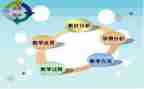教案的灵活性使教师能够根据学生的反馈和表现进行及时调整,不同学生的学习风格可以通过观察和评估来确定,还可以反映在教案中,顺风文档网小编今天就为您带来了信息课教案7篇,相信一定会对你有所帮助。

信息课教案篇1
一、教学目标:
1、熟悉变速对话框及其功能;
2、掌握刁杰音调的方法。
二、教学重点、难点
1、熟悉变速对话框及其功能。
2、掌握刁杰音调的方法。
三、教学过程
(一)情景导入。
“六一”儿童节快要到了,学校组织文艺汇演,班级要表演合唱《国旗,国旗真美丽》,随着原伴奏音乐练唱有好多同学感觉音调太高,唱不上去。今天,我们用adobeaudition的功能把伴奏音乐调低,使伴奏和歌声的音调协调一致,达到更完美的演唱效果。一起试试吧!
(二)新课教学
1、试听音乐。打开adobe audition。
2、设置变调参数。
(1)单击【效果】菜单→【时间和间距】→【变速(进程)】;
(2)单击【变调不变速】;
(3)单击【转换】项下拉按钮选择【无】,其他选择保留默认值,试听;
(4)再次单击【转换】项下的下拉按钮选择【2b】,把音高降低2个半音;
(5)单击【试听】按钮,单击【确定】并保存文件。
四、拓展延伸
比率值发生了改变意味着什么?不改变长度值是什么意思?
信息课教案篇2
教学目标:
1、初步了解电脑在生活中的运用;
2、初步掌握电脑各外观部件的名称;
3、基本掌握电脑的开机、关机操作;
4、熟悉电脑桌面;
教学重点:
掌握电脑的开关机工作;
教学难点:
电脑的'关机操作;
教学过程:
一、了解电脑在生活中的用途:
教师提问:谁能告诉我,大名鼎鼎的电脑能帮我们做什么?
1、学生自由发言;
注:可行的话教师可在电脑上演示操作;
2、教师补充说明绍电脑的常规用途;
3、教师演示电脑的用途:如:查看资料、看电影、玩游戏、购物、聊天、学习等等。
二、了解电脑的各组成部分:
教师提问:电脑竟然有那么大的威力,那到底电脑是什么样子的呢?他有哪些组成部分呢?
1、让学生观察身边的电脑,说说电脑有哪些组成部分?
注:学生可口说也可手指。
教师拿出或指出相应的设备,介绍其名称并简单介绍其功用。
2、看谁识的快;
教师任意指出设备,学生报出名称。
方式:
(1)学生站起枪答;
(2)开小火车回答;
(3)考一考。
你们现在已认识了电脑,那你们还知道电脑还有哪些好朋友吗?
他们和电脑一起又能帮我们做什么呢?
1、学生自由讨论。
2、学生自问自答:
方法:让一学生提出电脑的一位朋友,让其他的同学来回答,他能帮我们做些什么事。
教师一旁点拔,补充。
3、教师总结介绍:
如:打印机、扫描仪、优盘、摄影(相)机、投影仪、写字板、刻录机等。有条件的话可拿出展示介绍。
三、初试电脑
教师提问:我们知道了电脑那无边的能力,那怎样来敲开他的大门,与他来个亲密接触呢?(教师提示与开电视机差不多)
1、学生依据电视机的开关猜测。
2、教师讲解开机的方法。
a:打开显示器的开关。
b:打开主机上的开关。
注:为了电脑的寿命,一定要先开显示器的开关,后开主机的开关。
3、确定开关:
a:教师指出显示器及主机上的开关。
b:学生互指显示器及主机上的开关。
4、开机
a:教师开机。
注:应讲清电脑开机中有个启动画面并需有一定的时间,需耐心等待。
b:学生开机。
要求相互监督、提醒。
5、接触桌面:
教师指出,我们开机后所见到的界面我们称之为桌面,他和我们现实生活中的桌子一样是专门用来存放东西的。
教师提问:你们看到桌面上有放有哪些东西呢?
(1)学生回答。
(2)教师归纳、补充说明:
a:桌面上我的电脑、我的文档、网上邻居等我们可统称图标。以及介绍我的电脑、我的文档的功用
b:任务栏的介绍。
c:开始按钮的介绍。
6、关机:
教师提问:那我们用完电脑后,又应该做什么呢?怎么做呢?
1、学生指出应关闭电脑。
2、教师讲解关闭电脑的步骤:
a:教师演示关机步骤。
b;教师讲解关机重点:
板书:单击开始按钮——关闭系统——选择“关闭计算机”(使小圆点出现在此选项前)——关闭显示器(等显示器灭掉后关闭)。
3、学生熟悉,关机步骤。
在相互监督下进行关机。
教师一旁巡视。
四、教师课堂小结:
a:学生回答今天学到了什么?有什么用?
b:教师补充回顾。
信息课教案篇3
一、教学目标
在任务驱动与分组协作中体验和掌握网络信息检索的方法和搜索引擎的使用技巧,提升学生获取网络信息的能力。能够借助网络解决日常生活和学习中所碰到的问题,为后续学习奠定基础。
二、教学重点
①掌握各类网络信息检索方法;
②培养学生主动探究知识和获取信息的兴趣;
③培养学生合作学习的意识和能力;
④使用搜索引擎准确快速地找到自己需要的信息。
三、教学难点
掌握关键词搜索的技巧。
四、教学手段
①网络电脑教室(与internet相连);
②易思多媒体网络教室软件;
③office、ie浏览器等软件;
④ftp服务器(在教师机架设一台ftp服务器)。
五、教材分析
1、本节的作用和地位
教材选用广东基础课程资源研究开发中心信息技术教材编写组编著的《信息技术基础》(必修)模块第二章第二节第一课时的内容,本模块强调学生在经历信息获取的过程中,掌握信息获取的策略与方法。今天网络已成为人们获取信息主要渠道之一,如何借助网络有效地获取信息,是高中学生必须学习的重要内容之一。教材着重要求学生学习网络信息检索的一般方法,归纳网络搜索引擎的使用技巧,这将为本模块其他内容和选修模块的继续学习奠定重要基础。
2、本节主要内容
本节学习内容分为两部分:第一部分学习网络信息检索的方法。该部分设置了任务,要求小组协作、借助网络检索自己想获取的信息,初步了解学生的网络检索水平,并通过比较这几种方法的差异性及各自的优缺点,得出网络信息检索的策略,学会根据遇到的具体问题来选择适当的方法。第二部分学习使用搜索引擎,在众多的网络信息检索方法中,利用搜索引擎使网络信息高效检索成为可能,但是不同类型的搜索引擎及搜索引擎的不同使用技巧均会影响检索的结果和效率。该部分设置了搜索小比赛活动,引导学生归纳总结搜索引擎的使用技巧。
六、学生分析
在信息爆炸的当今社会,面对纷繁复杂的信息,高效地获取有用的信息来支撑自己的学习和工作,是新世纪青少年学生必须具备的信息素养之一。高中学生原本应该具备使用网络获取信息的能力,但由于地区的差异,高一只有少数学生有使用网络搜索信息的历史和感性经验,大多数学生对通过网络获取信息存在一定的难度,甚至少数学生由于家庭的原因(如家长担心子女沉迷于网络游戏等响影学习,排斥子女上网)从未接触信息网络,给课堂的教学实施造成一定的难度。因此课堂教学应从学生实际情况出发,实行分组协作(在新学期第一课已对学生进行摸底调查,分组过程中强调优势互补的协作方式,每五位学生为一组),充分发挥学生集体“原动力”。
七、教学过程
教学环节教师活动学生活动设计意图信息技术应用
头脑风暴
(8分钟)
1、情境导入:同学们,因特网的本质就是一个连接全球的无穷无尽的信息资源库。我们在日常生活和学习中所碰到的多种多样问题可以借助网络来解决!有人形象地说:“信息就在指尖上。”现在就让我们一起来验证这一说法吧!
2、提出问题:大家都知道日本福岛第一核电站因大地震和海啸发生核泄漏,这次核泄漏事件引起全世界恐慌,因为核辐射会对人体产生伤害。核辐射的危害到底有多大?我们试试通过网络看能否快速准确地找到答案。
3、思考:用什么方法可以快速地获取所需信息。
4、上网检索答案。让学生初步感知信息检索的过程,并可以观察学生已有的网络信息检索水平。利用网络检索信息。
新课学习
(32分钟)1.请学生将信息检索过程中使用的方法以小组为单位填写在搜索过程记录卡中。
2、整理学生上传的搜索过程记录卡,组织各小组交流讨论,通过对几种网络检索方法的比较,请学生总结网络信息检索的方法及各自适用的情况。
3、引导学生阅读课本p25页表2-7网络信息的检索方法。
4、提出问题:核辐射有哪几种?对身体造成危害的方式相同吗?我们一起借助网络来解决这关系自身安危的问题。
5、在讲解时有意地着重于搜索引擎中关键词的使用。
6、创设活动:在学生对获取网络信息有进一步的了解的基础上,各小组进行搜索小比赛活动:①“搜索引擎”的含义?②核辐射危害到底有多大?③如何防止核辐射影响身体?④核电站会不会像原子弹那样爆炸呢?
7、任务说明:
①共4道题需要在8分钟内完成,时间紧、任务重,各小组长要注意分好工。
②统一使用搜索引擎来检索信息,注意关键词的提取。
③把检索到的信息复制并保存于word文档中,由组长处理后在规定的时间内上传到ftp服务器上。
④同学们要为小集体的荣誉而努力,加油!加油!
8、观察学生在搜索信息时使用的搜索技巧和存在的不足。
9、引导学生阅读课本p27页表2-10搜索引擎的使用方法。
10、整理各小组上传答案,利用多媒体网络教室进行广播,让各小组相互评价,评出优秀的小组。加以表扬肯定!
11、让学生总结搜索引擎的使用技巧。
12、强调:①提炼搜索关键词要靠平时的积累;②不要局限于一个搜索引擎;③注意逻辑符号的使用;④强制搜索的方法要添加英文双引号。
13、提出问题:人类社会最早的核灾难发生于哪个国家?请同学们想一想,以最快的速度检索问题的准确答案。
14、请刚才被评为优秀的小组选派一位同学为我们演示其操作的方法与过程。1.下载共享区的搜索过程记录卡,填写搜索过程记录卡。
2、分组交流,展开讨论:信息检索过程中使用的方法,及选择该方法的理由。然后推荐一位同学回答问题。
3、阅读课本。
4、每位学生在领到组长分发任务后快速借助网络检索信息。
5、阅读课本。
6、总结搜索引擎的使用技巧。
7、为优秀的小组竖起大母指,说你们好棒!
8、观察同学的学习效果。1.让学生主动参与,通过交流讨论,提升学生对信息检索的感知。
2、进一步明晰网络信息检索的方法,促使学生对信息的检索方法从感性认识上升到理性认识。
3、兴趣是的老师,压力是最棒的动力!通过这种方法培养学生分工合作意识和时间观念,使每一位学生都得到锻炼,进一步体验搜索引擎的效率。
4、实践出真知,高中学生已具备一定的信息归纳与整理能力,要充分发挥学生的主体能动作用,这样才能加深学生对知识的掌握深度!
5、为学生提供一个表现自我的平台,可以展现学生的学习效果,还能培养学生对待事物公平公正的评价态度。1.通过ftp服务器收集搜索过程记录卡。
2、利用易思多媒体网络教室演示整理后的搜索过程记录卡。
3、利用易思多媒体网络教室边演示边讲解几种检索方法的特点及各自的适用情况。
4、利用网络检索信息。
5、通过ftp服务器收集学生上传答案。
6、利用易思多媒体网络教室广播学生所检索到的信息。
7、利用易思多媒体网络教室广播学生操作的方法和过程。
归纳总结
(3分钟)总结网络信息检索的策略与技巧。利用易思多媒体网络教室演示。
教学延伸
(2分钟)为了提高网络信息检索的效率,我们需要熟练掌握获取信息的策略与技巧。引导学生将所学到的获取网络信息的方法与技巧应用到学习和生活中去。联想:学习过程其实也是一个获取信息的过程,自然也存在效率高低的问题,因此大家要重视交流学习的“策略与技巧”。知识延伸,促使学生将知识内化,进行能力迁移。
它山之石可以攻玉,以上就是差异网为大家带来的7篇《高中信息技术教案》,希望可以对您的写作有一定的参考作用。
信息课教案篇4
[教学内容]:认识powerpoint 20xx;认识powerpoint窗口。
[教学目标]: 1、会启动powerpoint 20xx;会插入新幻灯片。
2、通过学习,使学生认识powerpoint,掌握使用powerpoint的基本操作。
3、培养学生观察及动手操作的能力。
[教学重点]:认识powerpoint 20xx。
[教学难点]:认识powerpoint窗口。
[教学准备]:简单的幻灯片、多媒体电脑室
[教学过程]:
一、导入
师:同学们,你们是否有听说过微软公司吗?微软公司有一个非常有名的软件知道是什么吗?
生回答
师:对了,就是office系列的办公软件,我们曾经学过的word就是其中的一种。我们今天要来学习office当中的另一种常用的软件,那就是powerpoint,也是我们俗称的幻灯片。
二、新授
师:在学习之前,我想问问大家,你们以前是否有使用过或是看见过幻灯片吗?
生回答
师:嗯,很好,对了,老师们经常用的课件,很多都是用powerpoint制作的,现在我们先来观看一个幻灯片。
1、认识powerpoint 20xx
师:刚刚大家所看到的幻灯片是powerpoint20xx来制作的,也就是今天我们所要认识的是powerpoint 一种相对较新的版本.现在请同学们看书p35-36后,根据书上的操作打开powerpoint20xx操作窗口。
活动一:请学生根据书上p35-36的操作打开powerpoint20xx。
2、认识powerpoint窗口
(1)请学生一起打开书对照着书上的提示,由一位同学上台演示,创建一张新幻灯片,并试着讲解powerpoint窗口。
(2)师小结学生所说,注重讲解书中p36-37黑体字部分。
3、插入新幻灯片
师:了解了power point的窗口后,我们一起来试着插入一张新幻灯片试试。(师演示插入幻灯片步骤)在新建一张幻灯片时,窗口会弹出“新幻灯片”的对话框,我们可以看到上面有多种的幻灯片版式,那我们主要用的几种呢,是标题幻灯片版式,项目清单版式,文本与剪贴画版式,还有空白版式。那在空白版式上,我们就可以自行的添加任何我们自己想要的元素。
试一试:
插入三张幻灯片,分别为标题版式,项目清单版式,和空白版式。
在第一张的标题框中,写上“我的幻灯片”,在第一张的文本框中,写上你的姓名和班级。
教学反思:
信息课教案篇5
一、复习导入,揭示课题
[教师操作]在学习新课之前,我们来复习一下上节课学的内容:老师这里有一张空白幻灯片,怎样在上面插入艺术字呢?请一位同学到教师机上演示给大家看。
[学生操作]一位学生上教师机边操作边讲解,通过计算机网络广播给全体学生。
[教师小结]真不错!大家看到,插入了艺术字以后,确实给人耳目一新的感觉,如果再在里面放一些图片,效果又会怎样呢?这节课我们就来试一试。
板书课题:在幻灯片中插入图片
利用计算机网络教室广播功能演示学生操作过程,应用目的:①回顾知识,导入新课;②激发学生兴趣;③树立成就感。
二、任务驱动,新授教学
(一)教师引导,任务驱动
[教师操作]出示范例:“运动会.ppt”演示文稿中第一张幻灯片“小明欢迎您”,其中插有剪贴画和图片文件。
1.让学生观察欣赏,作简单评价。
2.提出任务:能不能制作一张同样效果的作品。
提示:本作品中插入剪贴画和图片文件使用了你以前在word里学过的方法,请你用探索和研究的学习方法来自学完成任务。
(二)学生自学,探索发现
[学生操作]学生自由选择采用多种方法自学,边学边做。
提示:学习方式有自己摸索、讨论、与同学合作学习、与教师探讨、查找资料、通过课件等。
(三)交流整理,构建新知
[网络展示]通过网络演示学生作品或学生制作以及修改过程,交流学习体会。
[教师操作]抓住时机,加以引导:你觉得这件作品完成得怎样?哪个地方设计得还不够?你能帮他修改修改吗?
通过欣赏一张制作完成的幻灯片作品让学生体验情感,并初步做出简单评价;同时对学生提出一项任务,使学生在完成任务的过程中通过实践和探索逐步实现学习目标。
为学生自学提供一定的条件,如相关教材、“跟我学做幻灯片”的多媒体课件、作品展览等,供学生参考、探讨、交流学习。通过放手让学生探索学习,培养了良好的学习习惯。
选择典型学生作品二例,进行重点探讨,交流关于剪贴画和图片文件插入的'问题。针对学生交流情况反馈,简单任务直接让学生演示;复杂问题分步解决,逐步引导,揭示新授部分内容。
三、反馈小结
分析操作要领,解决重难点。
[教师操作]你们的任务完成得真好!下面请你当老师,围绕这几个问题开展讨论,你可以边演示边回答。
①在幻灯片中可插入哪几种图片,你会插几种图片?
②你是怎样在你的幻灯片中插入剪贴画的,能演示吗?
③幻灯片中的图片文件是怎么插进去的?你能给大家详细地讲一讲吗?
[教师操作]在学生讲解的基础上再次重述插入图片文件的过程,突出本课的难点。
围绕提出的三个问题,让学生自己归纳,通过演示讲解,突出本课的重点、难点。
四、操作实践,反复领会
[教师操作]你认为怎样的幻灯片是有个性的?
学生回答
教师小结:有个性的幻灯片就是要在幻灯片中插入你喜欢的图片。下面就让我们在“运动会.ppt”演示文稿第二张上插入你喜欢的图片,把它制作成有个性的作品。
[学生操作]再次上机,修改完成“运动会.ppt”演示文稿第二张的制作,通过实践反复领会,突破重难点。
操作和实践刚才探索学习和交流学习的结果,采用自主、交流、合作等方式,能力强的同学带动和指导其他的能力较弱的同学。
信息课教案篇6
教学内容
九年义务小学教材《信息技术入门》第一册p1-p10上的内容。
教学要求
1、认识计算机的基本组成;
2、知识什么是信息及信息技术;
教学重、难点
1、信息技术在生活的应用;
2、了解计算机的基本知识。
教学课时:1课时
第一课时
师:今天我们来认识一位新伙伴,请大家打开书翻到第3页。
信息
师:我们身边到处都是信息,你说的话,读过的书,听到的声音,看到的景象,这些都包含着信息。
1、电话可以把信息传得更远;
2、整个校园都能听到上课的信息;
3、画报是宣传信息的好方法;
4、电视可以让更多的人接收到信息。
想一想:爸爸妈妈通过什么方式与别人联系?他们又是怎么知道外界发生的事情的呢?
信息技术
人们每天都要接收到大量的信息,有时需要把信息记录下来或者告诉别人,这就用到了信息技术。
在古代,技术很落后,没有纸和笔,也没有传递信息的工具。人们要想把发生的事情记录下来或者告诉别人是很困难的。
1、烽火传讯;
2、竹简记事。
现在,人们生活在信息的海洋里,信息越来越复杂了,没有先进的工具来帮忙,人们很难应付得来。
但,计算机可是神通广大的小管家,再多的信息都能帮你处理好。不过没有你的指挥,它可什么也干不了。
计算机是处理信息的好帮手,它肚子里能藏很多很多的信息,并且能够以惊人的速度处理这些信息,所以,在信息技术中失学着重要的角色。现在各行各业都离不开计算机,学习计算机知识成了现代人生活中不可缺少的一部分。
计算机的组成
计算机是由许多成员组成的,它们密切配合,一起工作,才使计算机有这么大的本领。我们来认识一下这些小成员吧!
师:计算机是由许多成员组成的,它们密切配合,一起工作,才使计算机有这么大的本领。我们一下这些小成员吧!
师:现在需要处理的信息更具多样化,计算机来了很多小帮手。请同学们自己看一下书第9页的内容吧!
思考与练习
1、你身边都有哪些信息?你是怎么获取这些信息的?
2、你都在什么地方、什么场合见过人们使用计算机?计算机能帮助人们做什么?
信息课教案篇7
一、教学目标
知识方面:
1.使学生了解word字处理软件的功能。
2.使学生掌握启动和退出word的方法。
3.使学生认识word窗口的组成。
4.使学生掌握在word中新建文档、保存文档的方法。
技能方面:
1.提高学生输入汉字的能力。
2.培养学生的键盘操作能力。
情感方面:
培养学生利用计算机处理文字的意识和能力。
二、教学重点
1.word字处理软件的用途和功能。
2.新建文档、保存文档的方法。
三、教学难点
保存文档的方法。
四、教学方法
1.观察法。
2.演示法。
3.自学法。
五、教学手段与教学媒体
1.多媒体网络教室。
2.教师准备好的文字素材。
六、课时安排
1课时。
七、教学过程(见下表)
教学内容、步骤与方法
学生活动内容与方式
预期效果与备注
一、导入课题
教师展示用word编辑的板报、日记、作文等样例,由此导入课题。
二、新课
1.字处理软件的功能
教师提问:通过观察,你认为word有哪些功能?
教师小结:word具有对文章进行编辑、修饰、排版、打印等功能。
2.启动word
教师演示启动word的两种方法:
(1)“开始”按钮;
(2)快捷方式图标。
3.认识word窗口
教师提出要求:自学word窗口的组成,完成书中第95页练习1(写出word窗口中各部分的名称)。
4.新建word文档
教师提出要求:自学新建文档的两种方法。自学后要求学生小结新建文档的方法。
(1)使用菜单。
(2)使用工具栏按钮。
5.输入文字
教师提问:进入中文输入状态有哪几种方法?
教师布置任务:输入书中第92页例1中的文字。
教师提示:一段文字输入完毕后,按一下回车键,表示一个自然段的结束。
学生观察、欣赏作品。
学生思考、回答问题。
学生启动word软件。
学生通过自学,了解word窗口的组成,完成练习1。
学生自学后回答问题。
学生回答问题。
学生完成输入文字的任务。
通过展示word编辑的作品,使学生对word有一个感性认识。
学生可以归纳出word的主要功能。教师要注意培养学生观察和归纳的能力。
学生可以顺利掌握启动word的方法。
学生可以完成任务。
通过自学,学生可以掌握新建word文档的两种方法,同时使学生认识到使用工具栏可以简化操作,使操作变得方便、快捷。
学生可以正确回答问题。
一些学生常常在每行文字的末尾按回车键,教师应及时纠正。
(续表)
6.保存文档
教师布置任务:以“日记”为文件名将文件保存在系统默认的文件夹“我的文档”中。
教师要求学生演示保存文档的方法(两种方法)。教师布置任务:
(1)试一试将这篇文章适当修改后,再次保存会出现什么情况?
(2)新建一个文档,重新输入一篇文章,然后仍以“日记”为文件名将文件保存在系统默认的文件夹“我的文档”中,会出现什么情况?
(3)word文件的默认类型是什么?
7.退出word
教师提问:怎样退出word?
教师提问:如果在退出word时,当前编辑的文章没有保存会出现什么情况?应怎样处理?
三、课堂练习
启动word,完成书中第95页练习2、3,要求将练习3以“笑脸病毒”为文件名保存文件。
四、课堂小结
教师与学生共同完成小结,强调:①一段文字输入完毕后,按一下回车键,在该段后会产生一个回车符,表示一个自然段的结束;②word文件的默认类型是“doc”;③word中所有操作,通常都可以通过菜单中的选项实现,工具按钮可简化操作。
五、布置作业
用word写一篇日记。
学生学习保存文档的方法,完成保存文档的操作。
学生演示保存文档的方法。
学生上机实践,得出答案,并回答问题。
学生回答教师提出的问题。
学生完成课堂练习。
学生与教师共同小结。
学生可以掌握保存文档的方法,完成保存文档的操作。
使学生进一步掌握操作方法。
学生通过实践可以得出正确答案。
学生能掌握退出word的方法。
学生可以得出正确答案。
大部分学生可以完成课堂练习。对汉字输入速度较慢的学生教师要加强指导。
学生可以复习巩固所学知识。
会计实习心得体会最新模板相关文章: